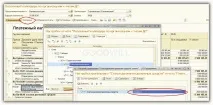Платежен календар в 1C 8
Възможността за поддържане на платежен календар в 1C 8.3 и 8.2 е налична в няколко типични конфигурации:
- 1C Enterprise Accounting 8.3 (3.0)
- 1C Управление на производствено предприятие
- 1C ERP Enterprise Management 2.0
- 1C Интегрирана автоматизация
- 1C Управление на търговията 11 и 10.3
- 1C Управление на малък бизнес
Тази функционалност ви позволява да контролирате паричните потоци (CF) по разплащателни сметки и на каса, както и да предотвратявате касови пропуски.
Платежният календар е реализиран като отчет (фиг. 1).
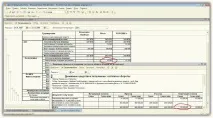
Отчетът показва данни за планираните постъпления, разходи и салда на ДС. Информацията може да бъде детайлизирана в първични документи (фиг. 2).
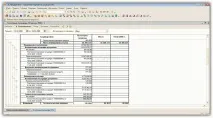
Пример за работа с платежен календар в 1C Trade Management
Помислете за пример за конфигурацията на 1C Trade Management 11 и новите функции, които се появиха в най-новите версии.
На първо място, трябва да направите настройки. За целта в секцията „Администрация – Организации и фондове“ поставете отметка в квадратчето „Заявления за разходване на средства“ (фиг. 3). В други версии това квадратче за отметка може да се намери в секцията Каса.
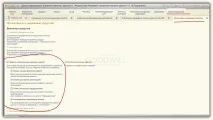
В същия раздел можете да конфигурирате контрол на ограниченията за организацията като цяло или за всеки отдел.
След като настройките са направени, в секцията „Финанси“ се появява секция „Планиране на пари“ (фиг. 4). В други версии това може да е разделът "Съкровище".
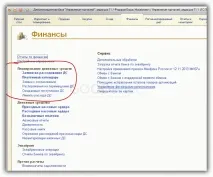
Да въведем няколко искания за разходи. Този документ е ключът към организацията на оперативния контрол на движението на ДС. Нека го разгледаме по-подробно (фиг. 5).
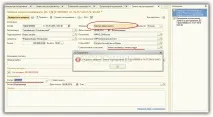
Тъй като в настройкитеограничен контрол е активиран, програмата е блокирала публикуването на документ. За да одобрите такова приложение, трябва или да поставите отметка в квадратчето „Над лимита“, или да увеличите лимита за тази статия.
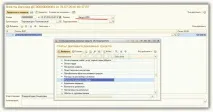
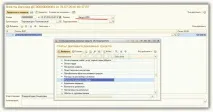
Документът "Заявление за потребление на DS" има няколко статуса:
- не е договорено
- Съгласен
- Да платя
- Отхвърлено.
Всички неодобрени заявления могат да се видят в дневника „Заявка за разход на ДК за одобрение” (фиг. 7). Удобно е да одобрявате приложения директно от този списък.
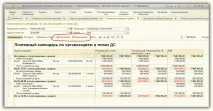
Сега нека създадем платежен календар и да оценим ситуацията.
За разлика от платежния календар на по-ранните версии (фиг. 1), сега е възможно да се генерират документи за превод или планирани постъпления на DS директно от отчета.
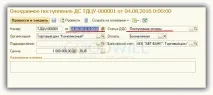
На фиг.9 виждаме документа „Очаквано получаване на ДС”, генериран от бутона „Получаване” директно от платежния календар. За да затворите касовата разлика, е необходимо да изберете правилно позицията DDS и планираната дата на получаване.
След осчетоводяване на документа „Очаквано получаване на DS“, платежният календар незабавно се променя (фиг. 10). Касовата разлика е затворена.

Освен документи за превод и планирано получаване на DS, могат да се генерират платежни документи от календара, като се избере необходимото приложение или документ за получаване на DS.
В заключение, малко за допълнителни настройки. Фигура 11 показва структурата на отчета, която потребителят може да редактира по желание. Така например в разширен режим можете да изберете да показвате DDS статиите в йерархичен ред, т.е. получавате резултатите не само в контекста на всяка статия, но и резултатите за групи от статии.